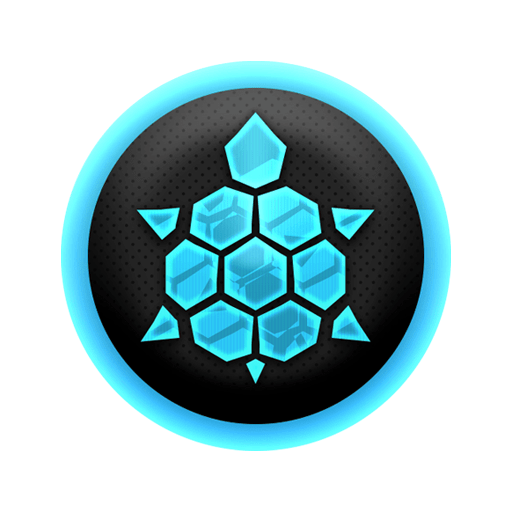はじめに#
こんにちは、kame404です。
先日、Keychron B2 Proというキーボードを購入しました。
「96%キーボード」などと呼ばれる、テンキー付きでありながらフルキーボードより一回りコンパクトなレイアウトが特徴のキーボードです。
JIS配列からUS配列へ#
本題に入る前に、まずはこれまでの私のキーボード遍歴を少しだけお話しさせてください。
もともと私は、Realforce R2(JIS配列)を長年愛用していました。静電容量無接点方式のスコスコとした打鍵感は本当に素晴らしく、今でも大好きなキーボードです。
ただ、やはりフルサイズなので、どうしてもデスクの上で場所を取ってしまうのが悩みでした。
そんな中、持ち運び用PCにMacBookを購入することに。キーボードにひらがなが印字されているのが個人的にあまり好みではなかったこともあり、思い切ってUS配列を選んでみました。
すると、これが想像以上に快適でした。
心配していた日本語入力の切り替えも、ショートカットキーを使えば全く問題なく、むしろ快適なくらい。
すっかりUS配列が気に入り、自宅用のキーボードもYUNZII X75 PROというUS配列のキーボードに乗り換えました。テンキーは外付けのものを使っています。
「Jellyfish軸」という透明なリニア軸を選んだのですが、もう少しカチッとした感触と静かさが欲しくなり、キースイッチをKailh Deepsea Silent Whaleに交換して使っています。このスイッチの打鍵感が自分の好みにドンピシャで、とても気に入っています。
このキーボードはホットスワップに対応しているので、はんだ付けなしでスイッチを交換できるのが本当に便利です。
購入のきっかけ#
さて、少し話が逸れましたが、本題に戻ります。
最近、別の場所でPCを使う機会が増え、もう一台キーボードが必要になりました。せっかくなら、JIS配列ではなくUS配列で統一したいと考えていました。
新しいキーボードに求めていた条件は、次のようなものでした。
- Blenderで使うので、テンキーは必須
- デスクをシンプルに保ちたいので、フルキーボードは避けたい
- 打鍵音は静かな方が良い
- メカニカル、ロープロファイル、シザー式など、方式は問わない
- 価格は1万円前後だと嬉しい
- デザインはできるだけシンプルに
- VIA対応など、キーのリマップ設定をキーボード本体に保存できること
候補に挙がったキーボードたち#
いくつかの候補を比較検討してみました。
Epomaker Galaxy100#
アルミニウムボディで質感は良さそうでした。ただ、カラーが少しクリーム色がかっていて、個人的には真っ白なものが好みだったので、今回は見送ることに。
AULA F99Pro#
愛用しているKailh Deepsea Silent Whale軸を選べるのは魅力的でしたが、キーのリマップに専用ソフトのインストールが必要なのが少し気になりました。キーキャップのデザインも、私の好みとは少し違いました。
Logitech Alto Keys K98M#
デザインがとてもかっこよく、有力候補でした。しかし、日本ではまだ正式に発売されておらず、技適の関係で無線接続が使えないのが大きなネックでした。
Keychron Q5#
テンキーの「0」キーが横長ではなかったため、残念ながら候補から外しました。
Lofree Flow100#
デザインはとても素敵だったのですが、こちらもテンキーの「0」キーが横長ではなかったので、見送りました。
Keychron B2 Proを発見#
そんな中、ちょうどキーボードを探し始めて数日経った頃、Xでこんな投稿が流れてきました。
ウルトラスリムなベストセラーシリーズKeychron B Proに96%レイアウトのB2 Proがデビュー!🔥
— KOPEK JAPAN (@KOPEK_JP) September 28, 2025
B1 Proよりも少し大きく、B6 Proよりも少し小さい、そしてテンキーがあったら、そんな中間サイズのいいとこ取りモデルがB2 Proです。まずは英語配列のモデルが入荷いたしました!https://t.co/PwLFkgqQcm pic.twitter.com/z7OJFKoz20
これは…!まさに私が求めていた仕様そのもの!
購入#
KOPEK JAPANのサイトで購入。セールで、送料込みで¥5,544でした。このスペックでこの価格は、なかなかお手頃ではないでしょうか。
カラーはスペースグレーとアイボリーホワイトの2色展開。デスク周りを白で統一しているので、圧迫感の少ないアイボリーホワイトを選びました。
公式サイトはこちら: https://keychron.co.jp/products/keychron-b2-pro-ultra-slim-wireless-keyboardd-us-ansi-layout
JISバージョンもあります。
主な仕様は以下の通りです。
- 2.4 GHz & Bluetooth接続、有線接続にも対応
- Keychron Launcher Web Appでブラウザ上からリマップ可能
- シザー式キーボード
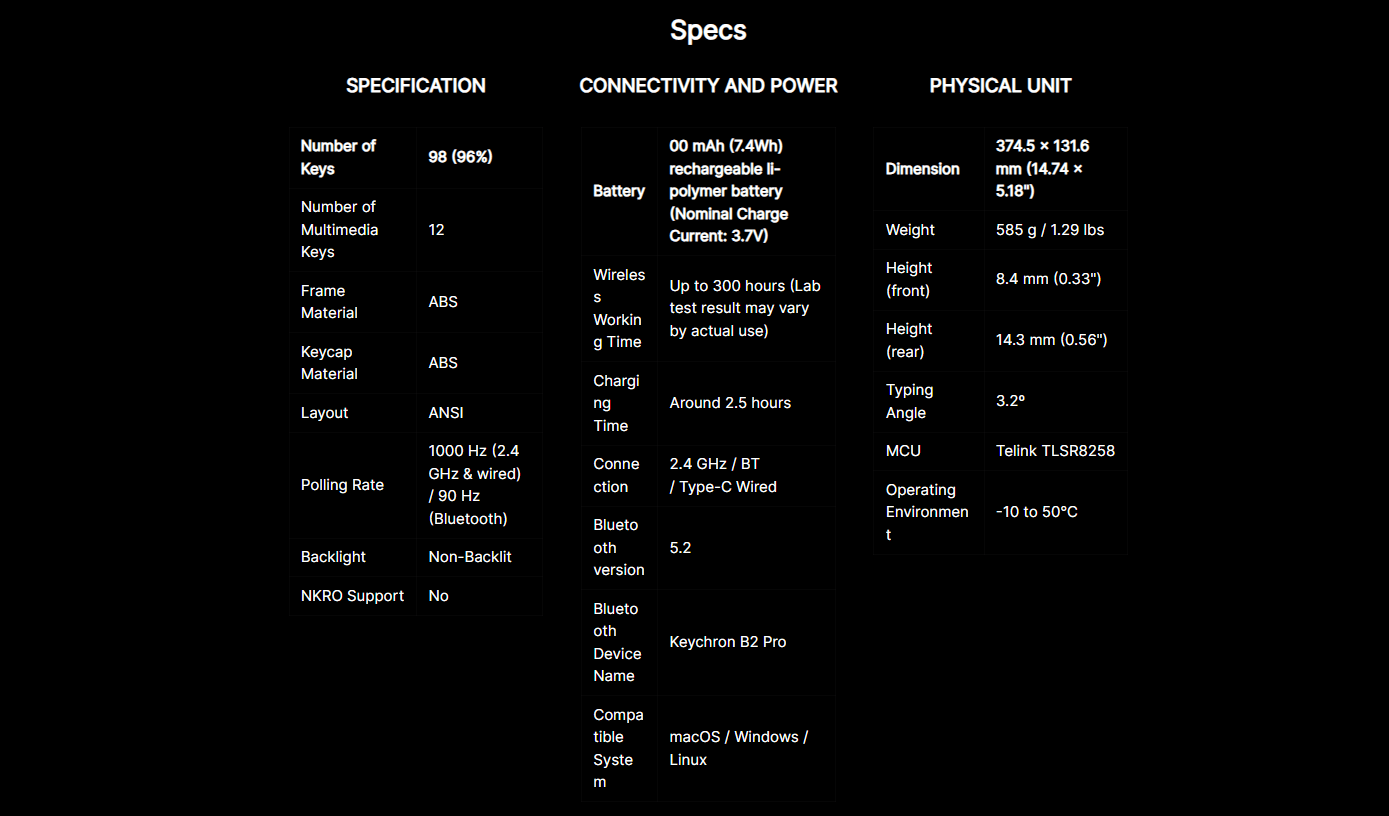
開封の儀#
前置きがすっかり長くなってしまいましたが、ここからは写真も交えてレビューしていきます。
箱はとてもシンプルなデザインです。

箱の裏面はこんな感じ。

箱を開けて、中に入っていたのはこちらです。
- スターターガイド(紙)
- USB Type-C to Type-Cケーブル
- Type-C to Type-A 変換アダプター


裏側はすっきりしています。角度を調整する足などはありませんでした。

上部の側面には、Windows/Mac切り替えスイッチ、接続方式(2.4GHz / Bluetooth / 有線)の切り替えスイッチ、Type-Cポートが並びます。そして、無線接続用のUSBドングルを収納するスペースもありました。

サイズ比較#
手元にあったキーボードと並べてみました。

- 画面右:一般的なフルキーボード。それと比べると一回りコンパクトなのが分かります。
- 中央:Keychron B2 Pro。薄いです。
- 画面左:X75 PRO。メカニカルなので高さがありますね。テンキーレスなので単体では一番コンパクトですが、Blenderで使うとなると外付けテンキーが必要で、結局デスクの上で場所を取ってしまいます。
テンキー部分#

キーの印字について#
キーの印字も見てみましょう。
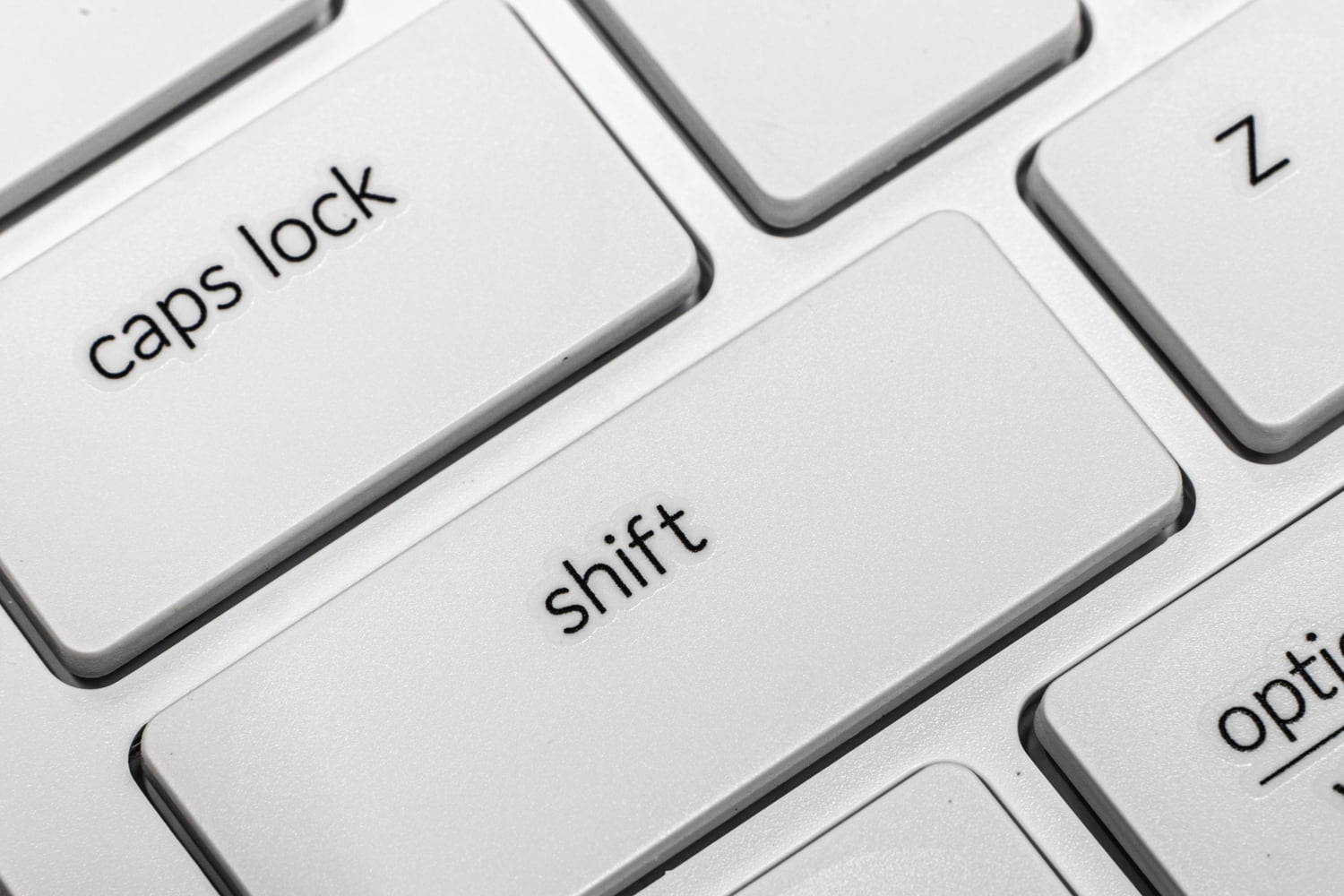
印字はシールのようですが、光の角度を工夫しないと分からないレベルで、ほとんど気になりません。
フォントはシンプルでモダンなものが使われています。ゲーミングキーボードによくある派手なフォントではないので好印象です。
打鍵感と静音性#
打鍵感は、シザー式ということもあり、ノートパソコンのキーボードに近い、馴染みのある感覚です。AppleのMagic Keyboardにも似ていますね。
私はこのタイプの軽い打鍵感がかなり好きで、ストロークが浅いため長時間のタイピングでも疲れにくいように感じます。
音もとても静かなので、オフィスなどでも気兼ねなく使えるレベルだと思います。
キーのリマップも簡単#
launcher.keychron.comにアクセスし、ブラウザ上でキーボードをペアリングします。
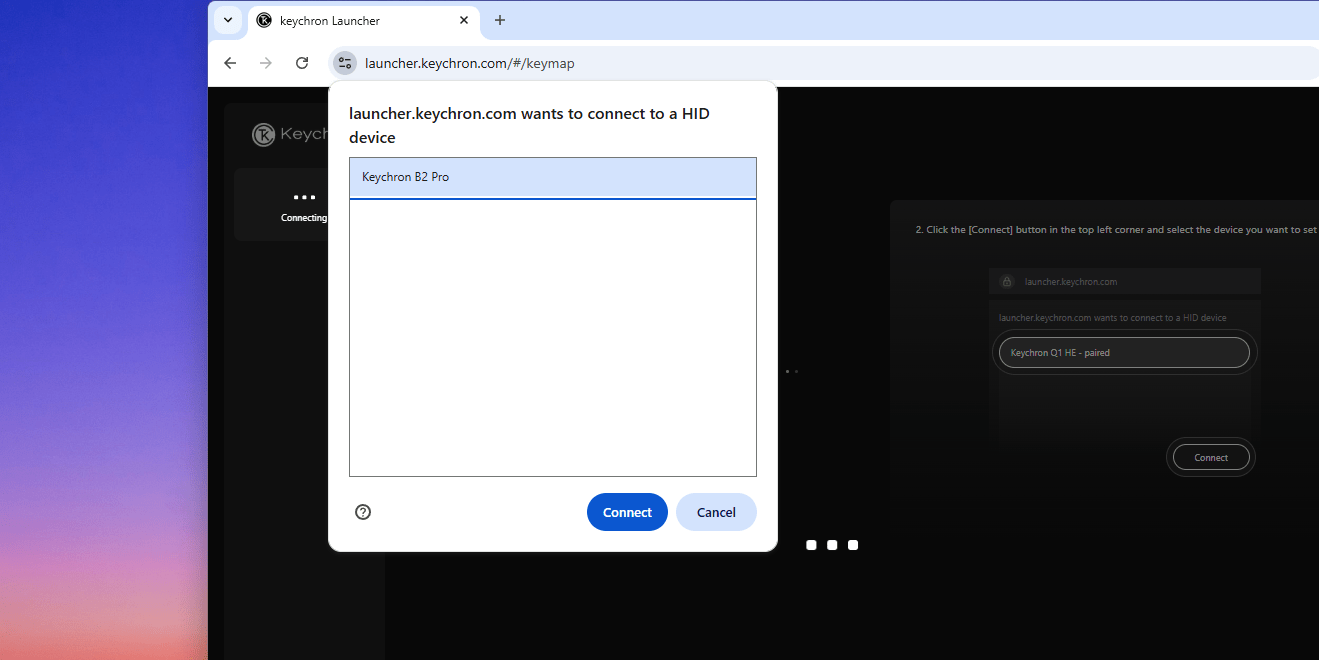
ペアリングに成功すると、このようにキーレイアウトが表示されます。
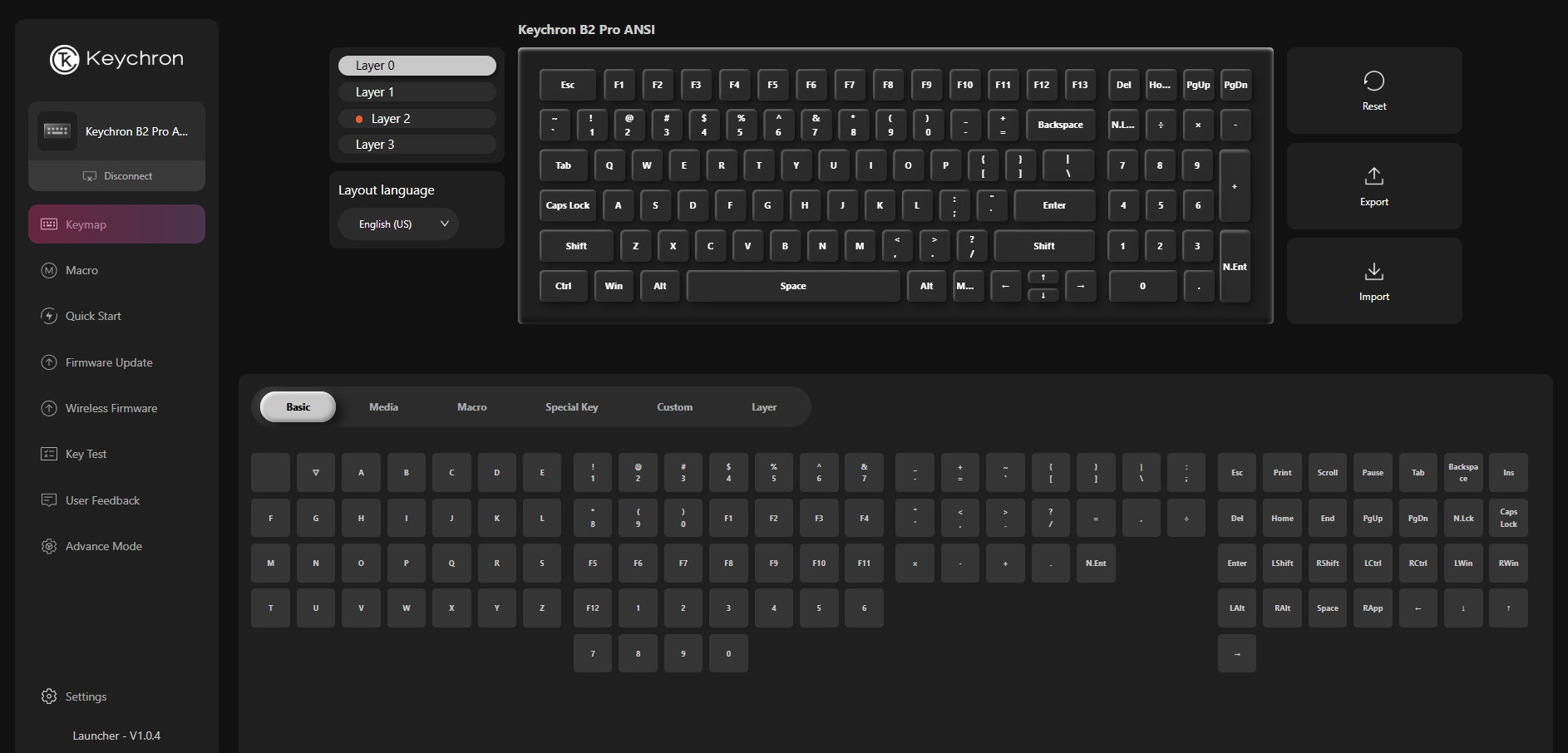
試しに、左上の「`」キー(グレイヴ・アクセントキー)に、日本語入力のON/OFF(全角/半角相当)を割り当ててみました。
Altキーと「`」キーの同時押しをマクロとして登録し、それをキーに割り当てるだけで設定が完了しました。直感的でとても簡単です。
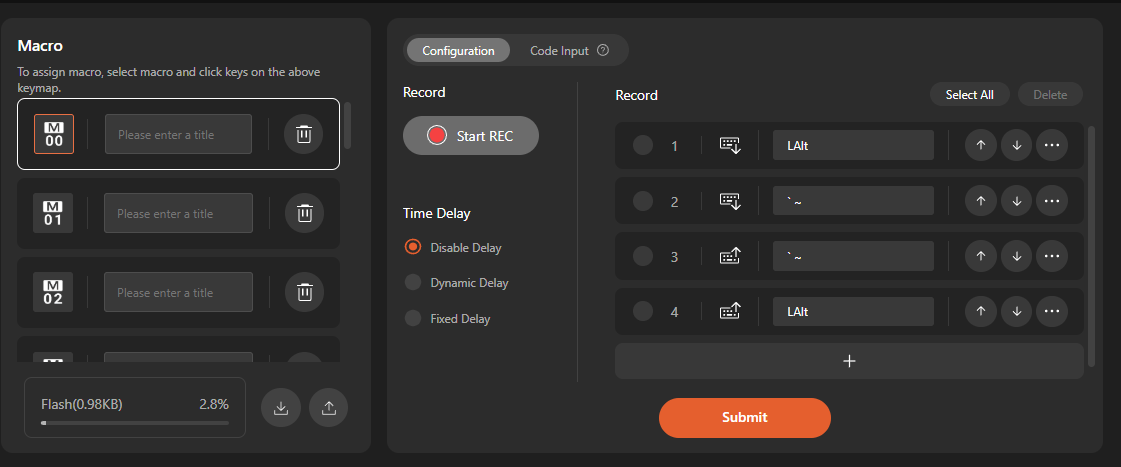
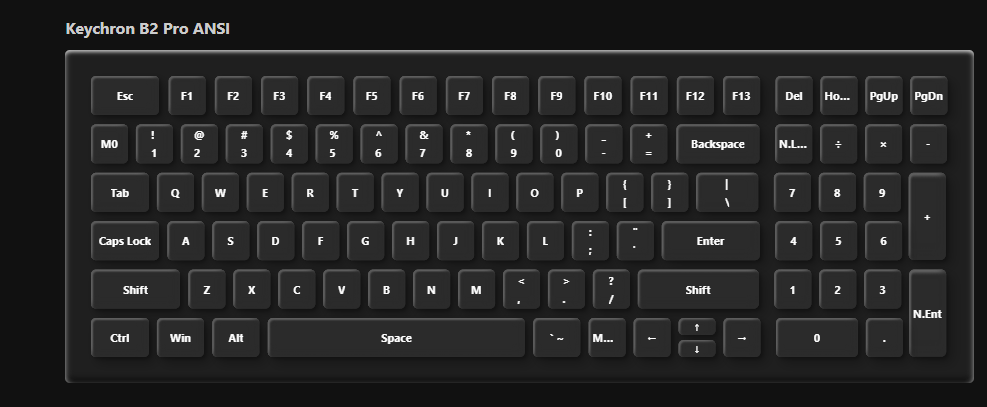
実際に使ってみて#
ちなみに、今こうして書いているこのブログ記事も、もちろんKeychron B2 Proでタイピングしています。
打鍵感の良さでは、さすがにRealforceには及びませんが、こういう薄型のぺちぺちキーボードにはまた違った良さがあるなと改めて感じます。
標準的で素直なレイアウトなので、特に戸惑うこともなく、ミスタイプも少なく快適に文字入力ができています。
おわりに#
というわけで、今回はKeychron B2 Proのレビューをお届けしました。
テンキー付きでコンパクト、打鍵音は静かで、キーのリマップにも対応。
とても満足のいく買い物でした。この記事が参考になれば幸いです。